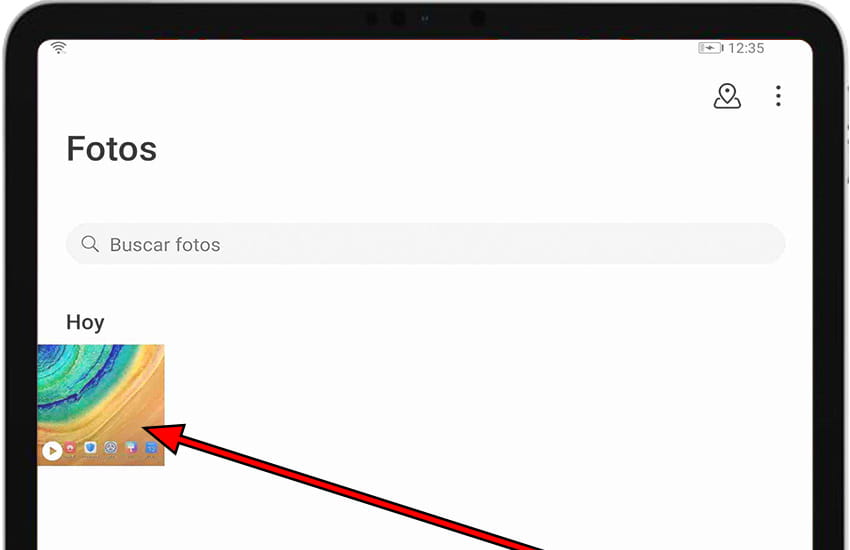Grabar pantalla en Huawei MediaPad M6 10.8
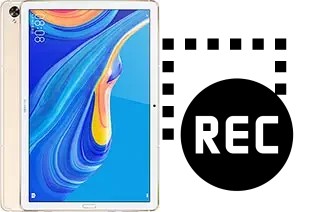
Cómo grabar en vídeo la pantalla de un Huawei MediaPad M6 10.8
Grabar la pantalla de tu tableta Huawei MediaPad M6 10.8 en un vídeo con sonido puede ser muy útil para realizar un tutorial o mostrar a un conocido cómo realizar ciertas tareas en un Huawei MediaPad M6 10.8, guardar en un archivo de vídeo y posteriormente enviarlo o subirlo a una plataforma como YouTube o a redes sociales.
A veces nos gustaría grabar en vídeo con sonido una historia que hemos visto en Instagram de un conocido, una llamada de teléfono o videollamada con un familiar para mantenerla como recuerdo o para utilizarla como prueba o un vídeo de TikTok.
Para hacer esta grabación en tu Huawei MediaPad M6 10.8 sigue los siguientes pasos:
Si por el contrario lo que deseas es hacer una captura de pantalla de tu Huawei MediaPad M6 10.8 en una imagen fija en lugar de en vídeo pulsa en el siguiente enlace y sigue los pasos indicados capturar pantalla en Huawei MediaPad M6 10.8.
Tabla de contenidos:
Tiempo estimado: 5 minutos.
1- Primer paso:
En primer lugar vamos a comprobar que tengamos el icono de grabación de pantalla en el panel de acceso rápido de nuestro Huawei MediaPad M6 10.8. (Si ya lo tenemos podemos pasar al punto 5).
Para comprobarlo desbloqueamos nuestro MediaPad M6 10.8 y deslizamos un dedo desde el borde superior de la pantalla hacía abajo unos centímetros para desplegar el panel rápido en el que aparecerán los ajustes rápidos como conectar a una red Wi-Fi, conectar Bluetooth, silenciar, el modo avión, etc.
Deslizamos de nuevo con un dedo hacia abajo para desplegar el panel completo, comprobamos si tenemos el icono de grabación de pantalla que se muestra a continuación:
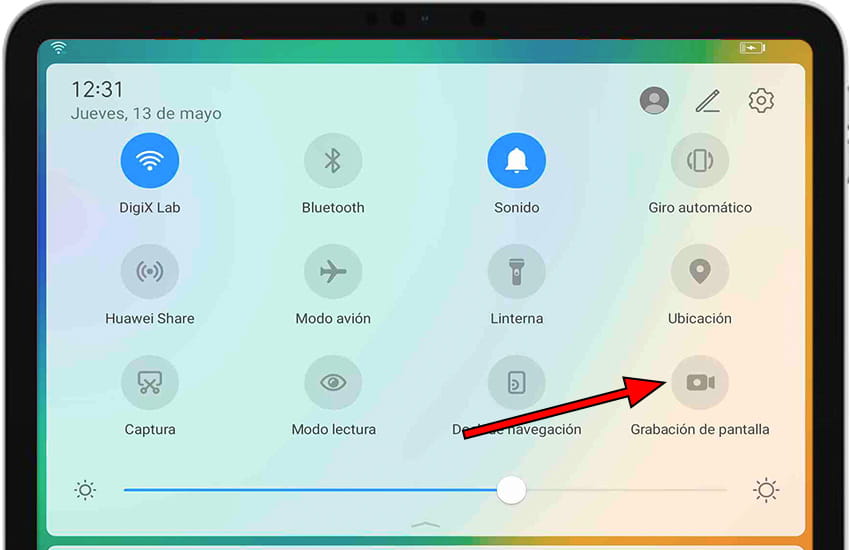
2- Segundo paso:
Si no vemos el icono de grabación de pantalla en el panel rápido de nuestro Huawei MediaPad M6 10.8 pulsamos sobre el icono de edición del panel rápido que normalmente es el símbolo de un lápiz.
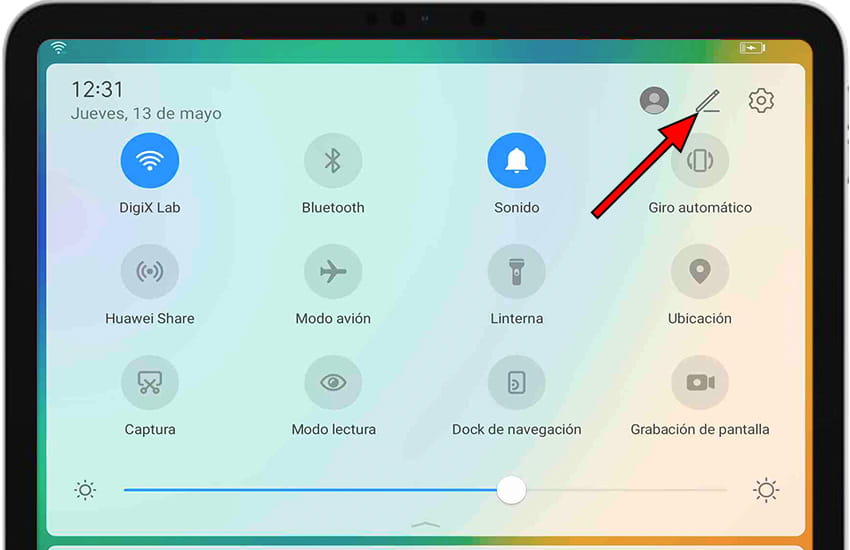
3- Tercer paso:
Nos aparecerán arriba los iconos de los ajustes que tenemos ya definidos en el panel rápido del Huawei MediaPad M6 10.8 y debajo separados por una línea horizontal los iconos de ajustes que podemos agregar al panel.
Buscamos el icono de grabación de pantalla, pulsamos sobre el icono y sin soltarlo, lo arrastramos hasta la parte superior para añadirlo al panel rápido.
Si no ves el icono de grabación de pantalla en tu dispositivo MediaPad M6 10.8 es posible que esté deshabilitado por el fabricante o no disponible en tu Huawei MediaPad M6 10.8, en ese caso pasamos al punto "Si no disponemos de la opción de grabar pantalla de forma nativa".
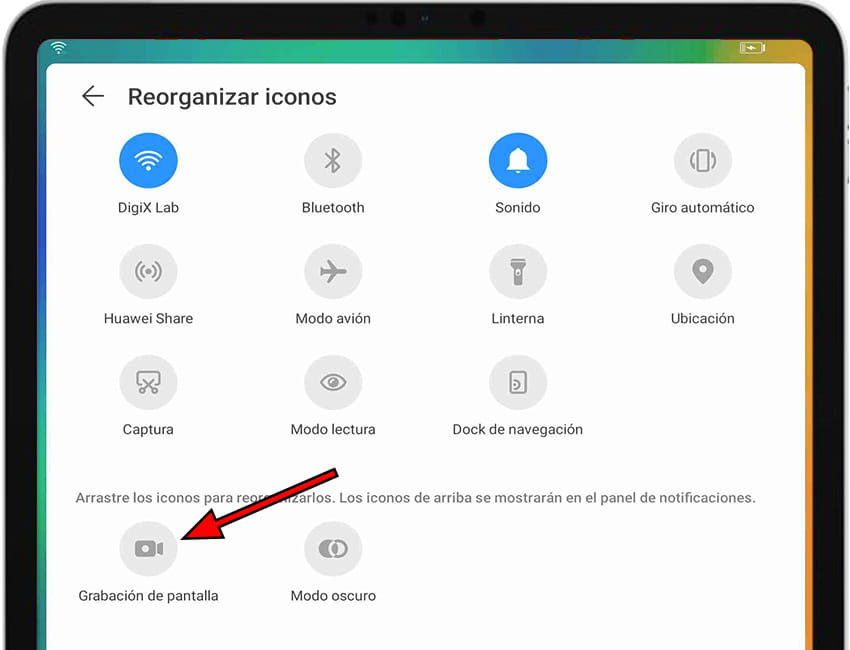
4- Cuarto paso:
Ya tenemos el icono de grabación de pantalla en el panel rápido del Huawei MediaPad M6 10.8, pulsamos "Listo" para cerrar la pantalla de edición del panel rápido del MediaPad M6 10.8.

5- Quinto paso:
Para comenzar la grabación tenemos dos opciones: pulsar simultáneamente los botones de subir volumen y encendido del Huawei MediaPad M6 10.8 o una más sencilla y con menos posibilidades de fallar que es desplegar el panel rápido deslizando un dedo desde la parte superior de la pantalla y pulsando el icono de grabación de pantalla que hemos añadido en los pasos anteriores.
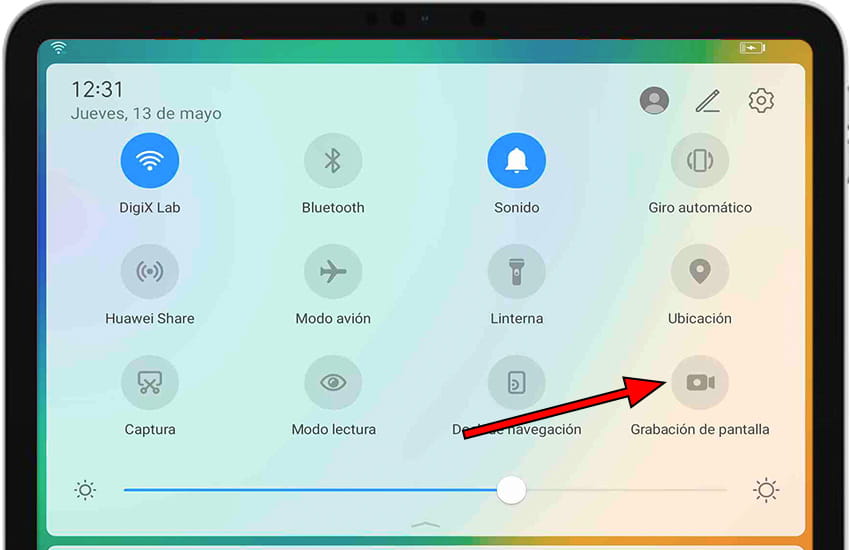
6- Sexto paso:
Si es la primera vez que grabamos la pantalla en el Huawei MediaPad M6 10.8, aparecerán varios mensajes pidiendo permisos. El primero nos pedirá permiso para acceder a las fotos, archivos de medios, vídeos, etc. Pulsamos sobre "permitir", ya que es necesario conceder este permiso para que el vídeo de la grabación de pantalla se almacene en la memoria interna del MediaPad M6 10.8.
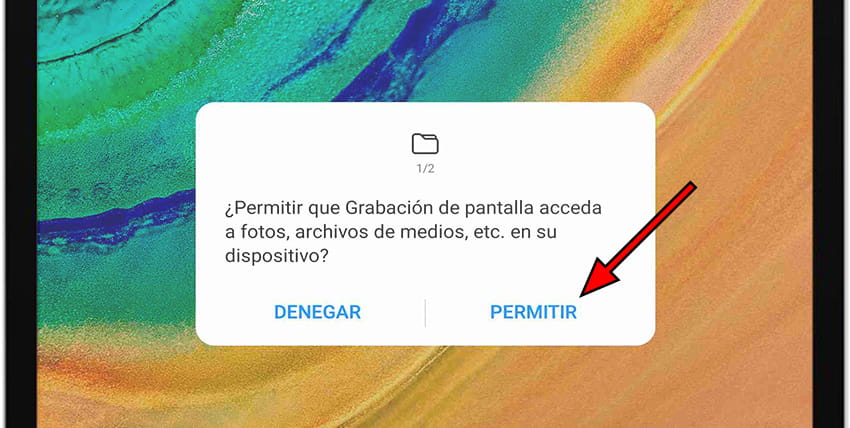
7- Séptimo paso:
El siguiente permiso que debes conceder en tu Huawei MediaPad M6 10.8 es permitir que se graben archivos de audio, este permiso permite grabar los sonidos internos, es decir los sonidos que emite el propio MediaPad M6 10.8 por ejemplo en vídeos.
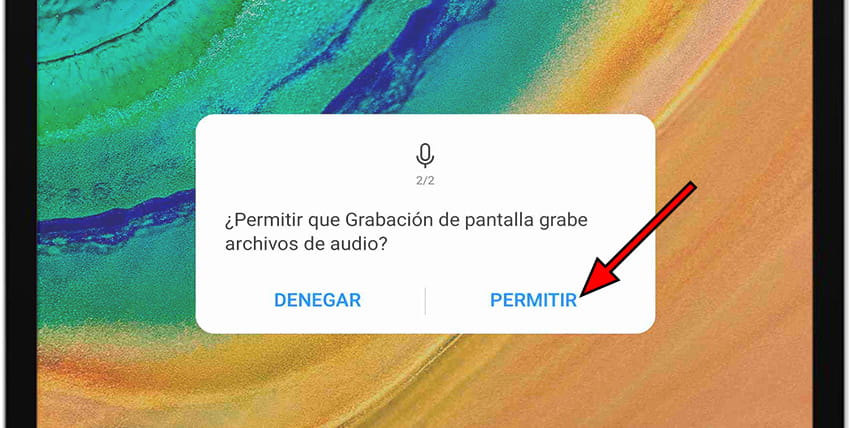
8- Octavo paso:
El siguiente mensaje que nos aparecerá al grabar la pantalla del Huawei MediaPad M6 10.8 es un aviso de que se grabarán todas las operaciones que se produzcan desde ese momento, eso incluye la grabación de información personal y contraseñas, también pedirá permiso para acceder al micrófono para grabar el sonido ambiente, esto es útil por ejemplo si quieres grabar tu voz al mismo tiempo que la pantalla.

9- Noveno paso:
Por último aparecerá un mensaje de información sobre como silenciar el micrófono y cómo detener la grabación de pantalla en tu Huawei MediaPad M6 10.8. Pulsa "Entendido" para comenzar la grabación de pantalla.

10- Décimo paso
Para detener la grabación pulsa de nuevo de forma simultánea los botones de subir volumen y encendido en tu Huawei MediaPad M6 10.8 o pulsa sobre "Detener" en la parte superior izquierda de la pantalla. También puedes deslizar el dedo desde la parte superior de la pantalla para abrir la lista de notificaciones y detener la grabación desde ahí pulsando el botón cuadrado.
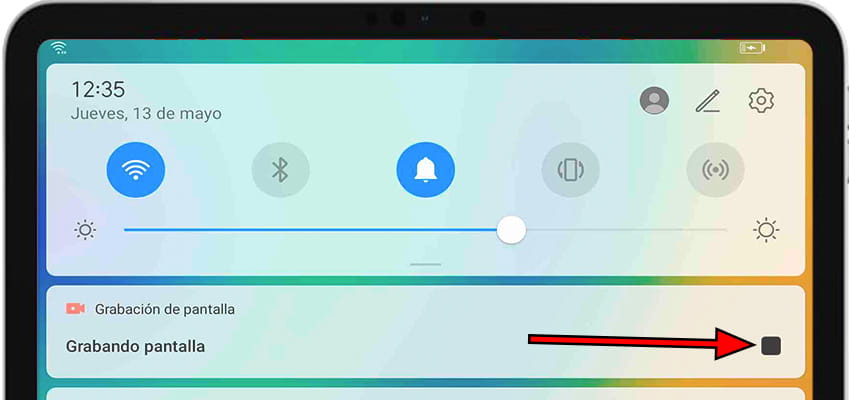
11- Paso once
El vídeo capturado se guarda en la galería de fotos y vídeo de tu Huawei MediaPad M6 10.8. Abre la galería y pulsa sobre el último elemento que aparezca, podrás editar el vídeo y enviarlo o subirlo a una red social.